Để chèn chữ vào video chúng ta có thể sử dụng các phần mềm xử lý video chuyên dụng như Adobe Premiere Pro, Camtasia, Proshow producer, Filmora… Chèn chữ vào video là phần mềm Filmora 9.
Sau đây là hướng dẫn từng bước chèn chữ vào video bằng phần mềm Filmora đơn giản nhất, các bạn cùng theo dõi nhé!
Bước 1: Đầu tiên máy tính của bạn phải có phần mềm Filmora. Link tải phần mềm tại đây.
https://filmora.wondershare.net/video-editor/
Sau khi tải và cài đặt Filmora sẽ có giao diện như hình bên dưới. Bạn chọn New Project để tiến hành tạo file project mới.
Bước 2: Chọn mục Import Media Files Here để nhập video muốn chèn chữ vào.
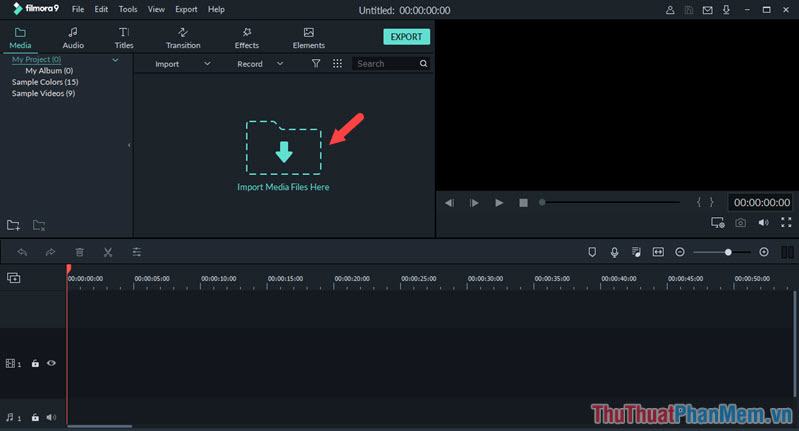
Bước 3: Bấm vào dấu (+) ở giữa video để thêm video vào dự án. Nếu một thông báo xuất hiện, hãy nhấp vào Không thay đổi.
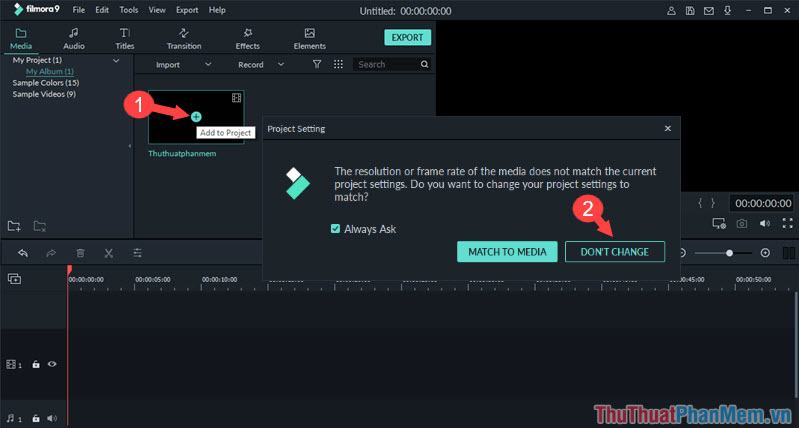
Bước 4: Chọn mục Tiêu đề trên thanh công cụ và chọn mục Phụ đề. Chọn loại Phụ đề bạn thích rồi nhấn vào dấu (+) để thêm chữ vào video.
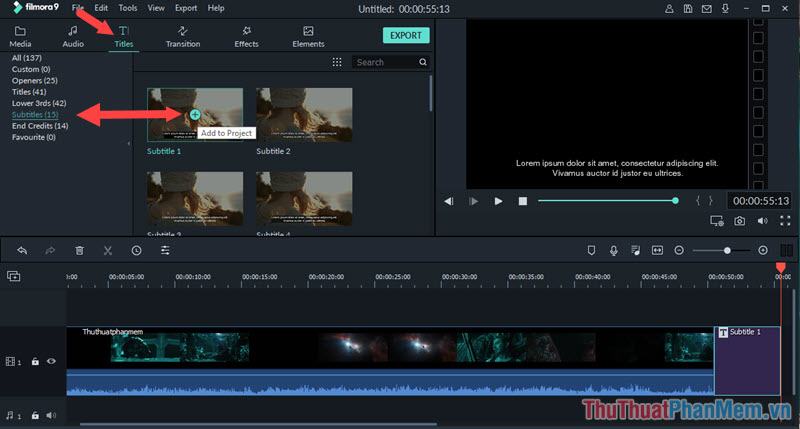
Bước 5: Các bạn di chuyển Subtitle vừa tạo lên trên cùng như hình bên dưới.
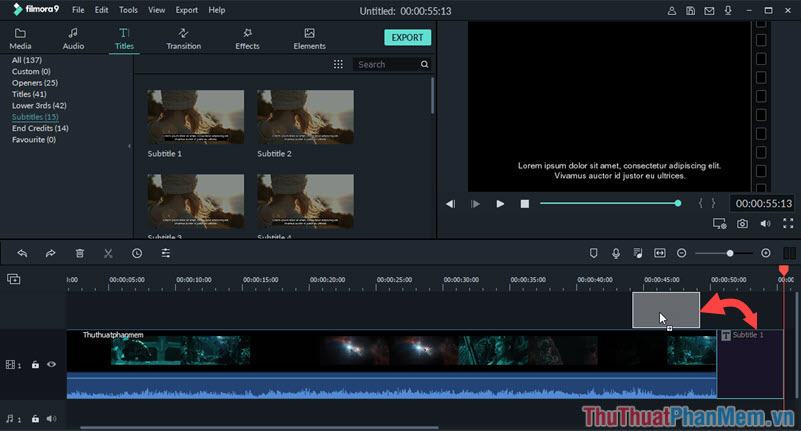
Bước 6: Double click vào vùng Subtitle đó để hiển thị vùng chọn. Sau đó nhập văn bản muốn chèn vào vùng Text name: Subtitle 1 và điều chỉnh các thông số khác như Font chữ, cỡ chữ, độ đậm, độ nghiêng. Ở phần Preview, bạn điều chỉnh vị trí chữ trên video cho phù hợp với mục đích của mình. Sau khi hoàn tất, nhấn OK để lưu lại.
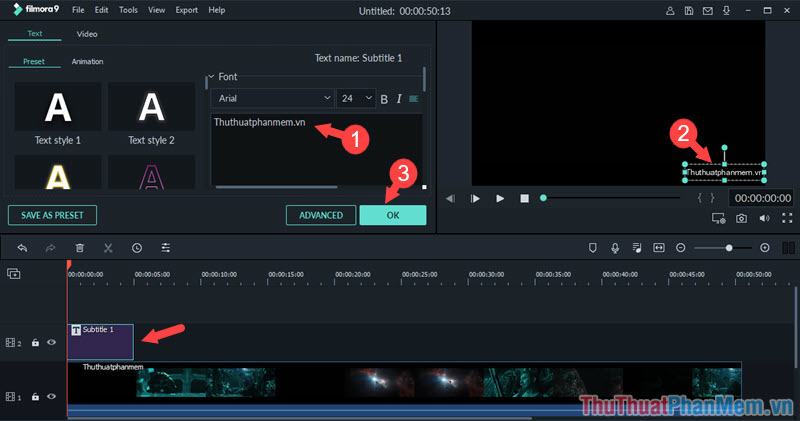
Bước 7: Sau khi chèn chữ vào video, bạn có thể kéo vùng làm việc Phụ đề dài ra để tăng thời gian chữ xuất hiện theo ý muốn.
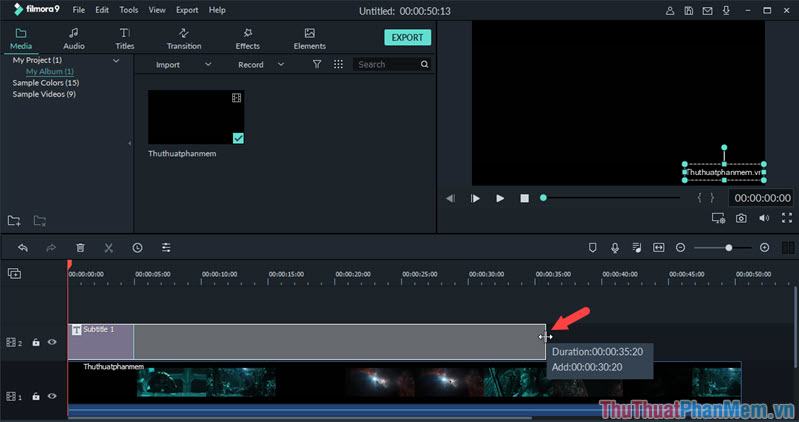
Bước 8: Sau khi chèn chữ xong, chúng ta sẽ lưu video bằng cách vào menu Xuất => Tạo Video.
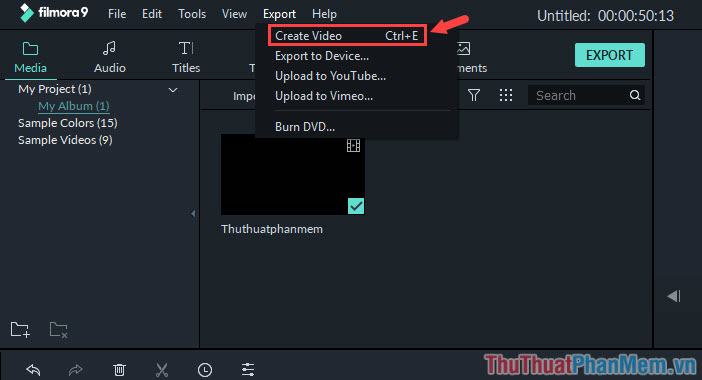
Bước 9: Các bạn đặt theo thứ tự như hình bên dưới từ tên, chọn nơi lưu file. Bạn có thể vào Cài đặt để xem chất lượng video. Sau đó nhấn Export để xuất video.
S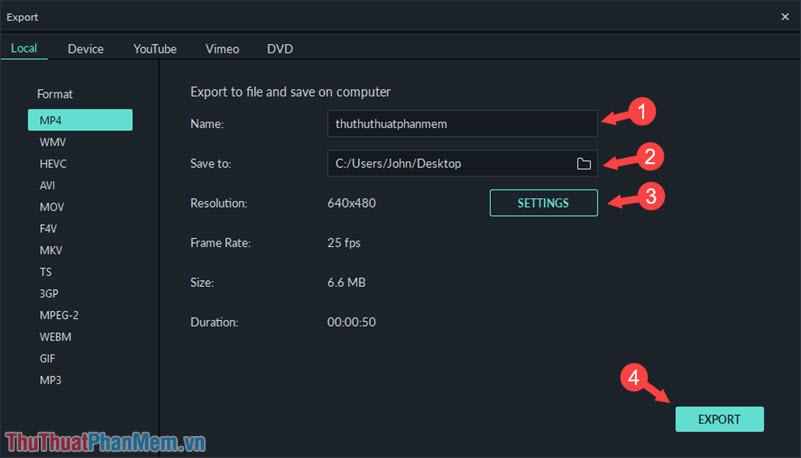
Bước 10: Sau khi chèn chữ và lưu video về máy, bạn hãy mở video và thưởng thức tác phẩm của mình.
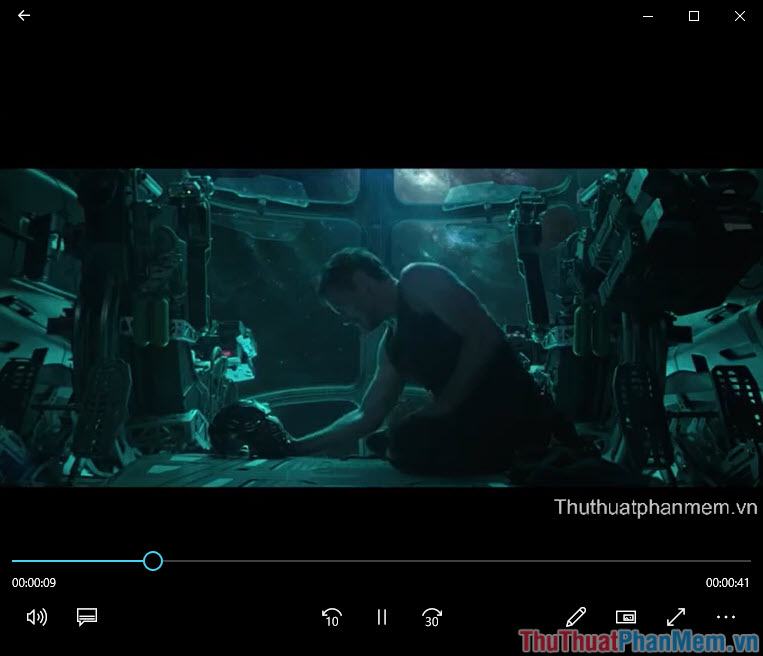
Với hướng dẫn từng bước chèn chữ vào video đơn giản nhất, bạn có thể tạo hoặc cắt những đoạn clip độc đáo để làm kỷ niệm hoặc gửi cho bạn bè. Chúc may mắn!
Bạn thấy bài viết Cách chèn chữ vào Video đơn giản, nhanh chóng, đẹp nhất có đáp ướng đươc vấn đề bạn tìm hiểu không?, nếu không hãy comment góp ý thêm về Cách chèn chữ vào Video đơn giản, nhanh chóng, đẹp nhất bên dưới để vietabinhdinh.edu.vn có thể thay đổi & cải thiện nội dung tốt hơn cho các bạn nhé! Cám ơn bạn đã ghé thăm Website: vietabinhdinh.edu.vn
Nhớ để nguồn bài viết này: Cách chèn chữ vào Video đơn giản, nhanh chóng, đẹp nhất của website vietabinhdinh.edu.vn
Chuyên mục: Hình Ảnh Đẹp
Tóp 10 Cách chèn chữ vào Video đơn giản, nhanh chóng, đẹp nhất
#Cách #chèn #chữ #vào #Video #đơn #giản #nhanh #chóng #đẹp #nhất
Video Cách chèn chữ vào Video đơn giản, nhanh chóng, đẹp nhất
Hình Ảnh Cách chèn chữ vào Video đơn giản, nhanh chóng, đẹp nhất
#Cách #chèn #chữ #vào #Video #đơn #giản #nhanh #chóng #đẹp #nhất
Tin tức Cách chèn chữ vào Video đơn giản, nhanh chóng, đẹp nhất
#Cách #chèn #chữ #vào #Video #đơn #giản #nhanh #chóng #đẹp #nhất
Review Cách chèn chữ vào Video đơn giản, nhanh chóng, đẹp nhất
#Cách #chèn #chữ #vào #Video #đơn #giản #nhanh #chóng #đẹp #nhất
Tham khảo Cách chèn chữ vào Video đơn giản, nhanh chóng, đẹp nhất
#Cách #chèn #chữ #vào #Video #đơn #giản #nhanh #chóng #đẹp #nhất
Mới nhất Cách chèn chữ vào Video đơn giản, nhanh chóng, đẹp nhất
#Cách #chèn #chữ #vào #Video #đơn #giản #nhanh #chóng #đẹp #nhất
Hướng dẫn Cách chèn chữ vào Video đơn giản, nhanh chóng, đẹp nhất
#Cách #chèn #chữ #vào #Video #đơn #giản #nhanh #chóng #đẹp #nhất